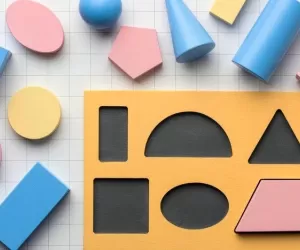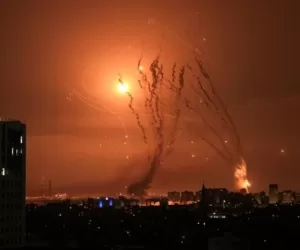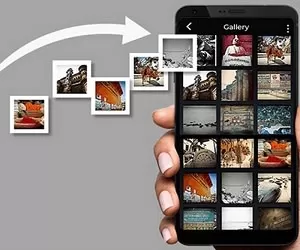
روشی آسان برای بازیابی اطلاعات گوشی
شاید این اتفاق تلخ را شما هم تجربه کرده باشید که یک مرتبه اطلاعات و عکس های گوشی تان پاک شود و سرگردان شوید و ندانید چه کار باید بکنید. خیلی اوقات شاید اطلاعات خیلی مهمی در گوشی ذخیره داشته اید که متاسفانه جای دیگری ذخیره نکرده اید و مشکل تان فقط با وجود آن اطلاعات حل می شود. احساس ناامیدی می کنید که دیگر کار از کار گذشته است. اما فراموش نکنید که برای هر مشکلی راه حلی وجود دارد و همه درها به روی شما بسته نشده است. در این مطلب قصد داریم درباره بازیابی اطلاعات پاک شده گوشی راه حل هایی آموزش دهیم. اگر شما هم در این مرحله تلخ هستید، تا انتهای این مطلب را مطالعه کنید.
1.بازیابی اطلاعات از icloud صد در صد کاربردی است
اگر عکسی از گوشی پاک شده باشد می توانید از طریق iCloud آن را بازگردانید . خبر خوش اینکه حذف عکس یا اطلاعات تصویری از گالری گوشی به منزله از بین رفتن کامل اطلاعات نیست. زیرا برنامه های ابری از عکس ها در پس زمینه نسخه پشتیبانی تهیه می کنند. برای اینکه دوباره به این اطلاعات دسترسی پیدا کنید باید وارد برنامه icloud شوید و از Google photosمجددا آن را دانلود کنید. و حتی اگر عکسی را از برنامه ابری حذف کرده باشید هم می توانید از سطل بازیافت بازگردانید. به این صورت که وقتی Trash یا Bin را کلیک کنید، روی تصویر مد نظرتان چند ثانیه نگه دارید و Restore را بزنید.
2.با Dropbox به راحتی اطلاعات را بازگردانید
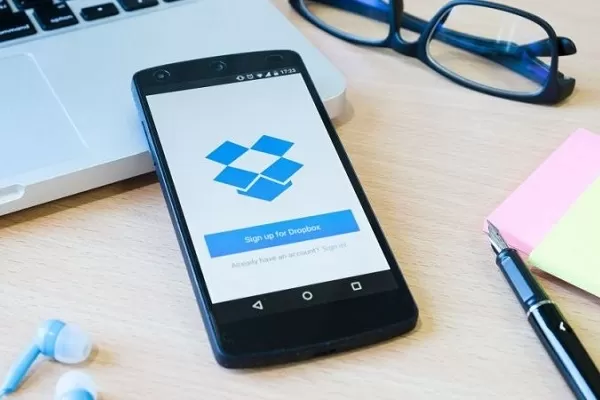
یکی دیگر از روش های بازیابی اطلاعات، Dropbox است . این برنامه اطلاعات را تا مدت 30 روز نگهداری می کند. برای اینکه به آن دسترسی داشته باشید به Dropbox.com وارد شوید و از طریق Files> Deleted Files اطلاعات مورد نیازتان را بازیابی کنید. خوشبختانه با کمک این روش دیگر نیازی به راه های سختی مثل فلش USB، کارت حافظه و هارد دیسک ندارید. DropBox بسیاری از مشکلات را حل می کند حتی اگر با یک تیم بر روی فایلی کار می کنید می توانید از تغییرات جدید مطلع شوید اگر یک فایل اشتراکی حذف یا به روزرسانی شد، نوتیفیکیشن و ایمیل برای شما ارسال می شود. به این صورت می توانید روند تغییرات فایل را دنبال کنید تا فایل را بازگردانید.
3.کارت حافظه SD را امتحان کنید
یکی دیگر از روش های ریکاوری گوشی کارت های SD است. عکس های تان را به راحتی می توانید در کارت های حافظه SD ذخیره کنید. این کارت های حافظه در همه جا کاربرد دارند در انواع دستگاه های الکترونیکی مثل لپ تاپ، گوشی، دوربین های دیجیتالی می توانند موثر باشند و مانند فلش یک فضای مشخصی دارند. اما یک روش مطمئن شده نیست. اگر عکسی روی کارت SD پاک شد، اطلاعاتی را به آن اضافه نکنید تا علت یابی کنید و با استفاده از نرم افزارهایی اطلاعات پاک شده را بازگردانید. یکی از این نرم افزارها Ease US Data Recovery Wizard است. با نصب این نرم افزار با یک تیر دو نشان می زنید. زیرا هم اطلاعات شما را از حمله ویروس محافظت می کند و از طرف دیگر اطلاعات حذف شده را بازمی گرداند.
4.با Google Drive همیشه اطلاعات تان محفوظ است
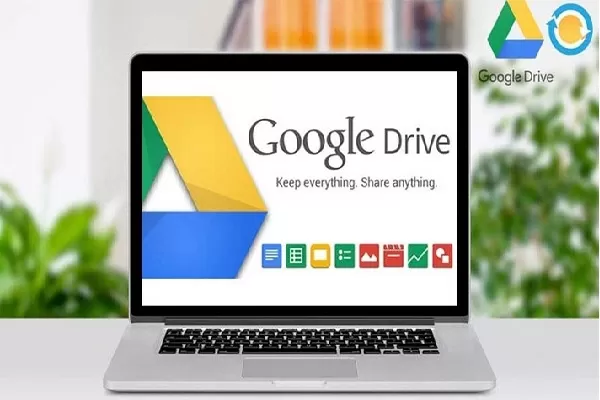
یک راه مطمئن و امن برای ذخیره اطلاعات و عکس های گوشی Google Drive است. به راحتی می توانید در گوگل درایو براساس موضوع محتوا، فولدر بسازید و فایل ها و عکس های تان را ذخیره کنید. فایل ها را با همکاران یا دوستان تان به اشتراک بگذارید و از هر جایی که حضور دارید می توانید به آن فایل ها دسترسی داشته باشید. خوشبختانه گوگل درایو روش هایی برای اعتماد سازی بیشتر کاربران فراهم کرده است تا فایل هایی که به اشتراک گذاشته می شود، شناسایی کند تا در صورتی وجود ویروس آن را حذف کند. اگر دوست دارید درباره بازیابی اطلاعات پاک شده بیشتر بدانید، مقاله بازیابی اطلاعات حذف شده از گوشی را در مجله خبری لیپک مطالعه کنید.
5.برنامه Disk Digger photo recovery نیز راهگشا است
برنامه Disk Digger photo recovery یکی دیگر از روش های بازیابی اطلاعات است. ابتدا این برنامه را روی گوشی خود نصب کنید. فقط حتما از سایت های معتبر مثل گوگل پلی یا اپ استور دانلود کنید. این برنامه برای بازیابی عکس و فیلم رایگان است. وقتی برنامه را اجرا کردید ، گزینه اسکن اپ را فشار دهید، و نوع فایل ) ( png,jpgرا انتخاب کنید. در این مرحله برنامه فایل ها را جستجو می کند. این برنامه تمام اطلاعات و عکس های گوشی را نمایش می دهد. برای اینکه بتوانید اطلاعات مورد نظر را پیدا کنید، به تنظیمات وارد شوید و فایل ها را فیلتر کنیدحالا می توانید عکس های پاک شده را مشاهده کنید. البته این نکته را مد نظر قرار دهید که برنامه Disk Digger نمی تواند تمام عکس های پاک شده را پیدا کند، اما وقتی عکس مد نظر را پیدا کردید گزینه Recover را انتخاب کنید.